با توسعه فن آوری های اینترنتی، ایجاد وب سایت خود را نه تنها در دسترس حرفه ای ها، بلکه هر کسی که به اینترنت دسترسی دارد، تبدیل شده است. برای مبتدیان، تعداد زیادی طراح قبلا ایجاد شده اند که با کمک آنها می توان در عرض چند دقیقه یک سایت ایجاد کرد. اما اگر طراح برای شما کافی نباشد و بخواهید چیزی اصلی بسازید چه؟ اسکریپت ها در این مورد به شما کمک خواهند کرد.
اسکریپت چیست؟ اسکریپت برنامه ای است که برخی از کارها را خودکار می کند که بدون اسکریپت، کاربر به صورت دستی با استفاده از یک رابط انجام می دهد. با کمک اسکریپت ها، هر دو بلوک های منفرد سایت و کل سیستم های پورتال ایجاد می شوند.
بنابراین، شما اسکریپت مناسب را انتخاب کرده اید، یا . و سپس این سوال مطرح می شود - چگونه آن را نصب کنیم تا اسکریپت کار کند؟ برای درک این موضوع، به عنوان مثال، یک اسکریپت نوشته شده در php را در نظر بگیرید. برای نصب اسکریپت ها، به برنامه هایی نیاز دارید تا از طریق ftp به سایت آینده خود دسترسی داشته باشید. اگر مبتدی هستید، بهتر است برنامه ساده تری انتخاب کنید. از بین این برنامه ها، من واقعاً می خواهم مانند Smart FTP Client یا Directory Opus v8.0 را توصیه کنم. مورد دوم، به هر حال، همچنین یک مرورگر داخلی برای رایانه شما است.
و بنابراین، اجازه دهید مستقیماً به نصب اسکریپت ادامه دهیم. بیایید نمونه ای از نحوه عملکرد Smart FTP Client را تحلیل کنیم. برنامه را شروع می کنیم. در پنجره بالا سمت چپ، یک فیلد برای پر کردن با کتیبه "آدرس" می بینیم. با وارد کردن آدرس اکانت ftp شما که دارید آن را پر می کنیم. این آدرس به صورت زیر خواهد بود: ftp.domains.zona، جایی که دامنه ها دامنه سایت شما و zona منطقه ای است که سایت شما در آن قرار دارد. به عنوان مثال، ftp.rambler.ru. همین، این فیلد پر شده است.
فیلد بعدی که باید پر کنید "Name" نام دارد. اینجا همه چیز آسان است. شما به سادگی لاگین خود را که هنگام ثبت دامنه خود مشخص کرده اید و در هنگام ثبت نام توسط شما ارسال شده است را وارد کنید.
فیلد بعدی «رمز عبور» نام دارد. اینجا هم هیچ چیز پیچیده ای نیست. همچنین رمزی را که در هنگام ثبت نام مشخص کرده اید یا هاست شما برای شما ارسال کرده است را وارد کنید.
اکنون فقط باید روی فلش سبز رنگ که بلافاصله بعد از فیلد «آدرس» قرار دارد کلیک کنید. می توانید ببینید که چگونه اتصال به سایت شما انجام شد. در صورت اتصال موفقیت آمیز، در سمت چپ تمام پوشه های خود را که در سایت خود قرار دارند مشاهده خواهید کرد. در صورتی که اسکریپت شما یک اسکریپت cgi نیست، همه فایلها و اسکریپتها در پوشه html عمومی نصب میشوند.
این پوشه را در ستون سمت چپ برنامه Smart FTP Client پیدا کرده و روی آن کلیک می کنیم. پس از آن، در پنجره مرکزی برنامه، تمام پوشه هایی که در پوشه “public html” هستند را مشاهده خواهیم کرد. این پوشه ریشه ای است که اسکریپت ها در آن نصب می شوند. اگر موتور سایت را نصب کردید، باید آن را در این پوشه نصب کنید.
اکنون پوشه ای را که اسکریپت خود در رایانه شما قرار دارد باز کنید. تمام فایل های این پوشه را انتخاب کرده و به پنجره مرکزی برنامه Smart FTP Client بکشید. در این صورت، هر چیزی که از پوشه روی رایانه منتقل می کنیم، به پوشه ریشه سایت شما "public html" کپی می شود. پس از اتمام فرآیند کپی، به تنظیم ویژگی ها (حق استفاده از فایل ها) برای فایل ها می پردازیم. اما ابتدا باید بدانید که کدام ویژگی باید با کدام فایل مطابقت داشته باشد.
اگر هاست شما تنظیمات اضافی را ارائه نمی دهد، ویژگی ها چیزی شبیه به این خواهد بود: برای همه پوشه ها و فایل های php و html، مجوزها روی 747 تنظیم می شوند. برای فایل های گرافیکی، مجوزها روی 644 تنظیم می شوند. و برای فایل هایی که نوشته شده در متن، مجوزها روی 777 تنظیم شده است. این قانون برای اکثر فایل ها اعمال می شود.
اما استثناهایی هم وجود دارد. این که آیا در اسکریپت شما استثنا وجود دارد یا خیر - می توانید در فایل های توضیحات پیوست شده به اسکریپت ها بخوانید. به عنوان یک قاعده، این فایل ها فایل های متنی هستند و "readme" نامیده می شوند. با رفتن به چنین فایلی می توانید همه چیز را در مورد نصب این اسکریپت بخوانید. اکنون بیشتر در مورد ویژگی ها.
ویژگی های فایل دسترسی به فایل های شما را کنترل می کند و از سایت شما در برابر هک شدن محافظت می کند. اما فایل هایی هستند که نیاز به دسترسی کامل دارند. به عنوان مثال، مجوزهای 777 به این معنی است که دسترسی به این فایل هم برای شما و هم برای همه کاربران سایت شما در دسترس است. چنین حقوقی بر روی فایل هایی تنظیم می شود که مسئولیت ویرایش را بر عهده دارند. به عنوان مثال، زمانی که شخصی نیاز به ویرایش پروفایل خود در سایت شما دارد که در یک فایل متنی ذخیره می شود.
حالا بیایید به تنظیم ویژگی ها بپردازیم. برای این کار فایل مورد نظر, us, را انتخاب کرده و روی دکمه سمت راست ماوس کلیک کنید. در پنجره ای که ظاهر می شود، "Properties / CHMOD" را انتخاب کنید. و اکنون یک کادر محاوره ای با فیلد ورودی "حقوق دسترسی" داریم. در این قسمت حقوق لازم را وارد کرده و OK می کنیم. همین کار را باید با همه فایل ها و در تمام پوشه های اسکریپت خود انجام دهید. برای سادهتر شدن کار، میتوانید چندین فایل را بهطور همزمان انتخاب کنید که به آنها حقوق یکسانی داده میشود و با انتخاب «Properties / CMOD»، حقوق همه فایلهایی را که انتخاب کردهاید به طور همزمان تنظیم کنید.
پس از تنظیم همه مجوزها، اسکریپت شما آماده کار است. اگر اسکریپت حاوی فایلهای نصب مانند install.php است، به سادگی اسکریپت را با تایپ http://your_site.install.php در مرورگر خود نصب کنید و مراحل نصب را طی کنید.
حال نسخه اسکریپت را با دیتابیس در نظر بگیرید. چگونه آن را نصب کنیم؟ برای این کار به اکانت خود در سرور هاست رفته و به قسمتی که پایگاه داده ها در آن ایجاد می شود بروید. رایج ترین آنها "PHP MY ADMIN" نام دارند. ما در این قسمت یک پایگاه داده و یک رمز عبور برای این پایگاه داده ایجاد می کنیم. اکنون پایگاه ایجاد شده است.
اگر اسکریپت با فایلی با پسوند sql برخورد کرد، وارد پایگاه داده ای می شویم که به تازگی ایجاد کرده ایم و با انتخاب پنل “SQL”، تمام متن را از فایل sql کپی کرده و ذخیره می کنیم. اکنون ما به فایل های اسکریپت نیاز داریم تا با پایگاه داده خود ارتباط برقرار کنیم. برای انجام این کار، فایل را با توضیحات "readme" باز کنید و بخوانید که در کدام فایل ها لازم است تنظیمات را در پایگاه داده ما ثبت کنید. به عنوان یک قاعده، چنین فایل هایی فایل های پیکربندی هستند و نام یکسانی "پیکربندی" دارند. پس از وارد کردن چنین فایلی، اتصال به پایگاه داده را ثبت می کنیم. به عنوان یک قاعده، داده هایی که برای اتصال به پایگاه داده باید نوشته شوند دارای معانی زیر هستند.
یادداشت امروز برای وب مسترهای مبتدی طراحی شده است.
این به یک وب سرور و یک مفسر PHP نیاز دارد. همه اینها را می توان در رایانه شما کاملاً رایگان به دست آورد.سرور لزوماً یک رایانه جداگانه نیست. وب سرور به سادگی برنامه ای است که می تواند بر روی هر رایانه ای از جمله رایانه های خانگی نصب شود. با این حال، با عملکرد سایر برنامه ها تداخلی ایجاد نمی کند و رفتار رایانه را تغییر نمی دهد. نحوه راه اندازی وب سرور تحت یا در مقالات مربوطه توضیح داده شده است. و یک مقاله دیگر در مورد نحوه در دسترس قرار دادن یک سرور محلی برای همه.
اگر تمایلی به نصب و پیکربندی آپاچی ندارید، می توانید به سادگی هاست را سفارش دهید. اگر قرار نیست فقط چیزی را امتحان کنید، بلکه وب سایت خود را می خواهید، قطعاً به هاست نیاز دارید. این یادداشت از دو بخش تشکیل شده است: اجرای برنامه های PHP در رایانه محلی و اجرای PHP در هاست.
پس از اتمام نصب و راه اندازی سرور، به پوشه ریشه وب سایت ها بروید. به عنوان مثال، این پوشه می تواند باشد ج:Serverdatahtdocs(چنین دایرکتوری برای کسانی که توسط نصب شده اند). می توانید یک فایل یا فایل هایی با پسوند را در این دایرکتوری کپی کنید. php. ویژگی راه اندازی این فایل ها این است که آنها نه با دوبار کلیک کردن، همانطور که ما عادت کرده ایم، بلکه از طریق مرورگر باز می شوند. اگر فایل کپی شده فراخوانی شود programm.phpو در دایرکتوری ریشه سایت های وب سرور قرار داده شود، در دسترس خواهد بود
اگر در دایرکتوری ریشه دایرکتوری دیگری مانند مدرسه(یعنی ج:Serverdatahtdocschool) و برای مثال یک فایل در آن قرار دهید classes.php، سپس این فایل در آدرس موجود در مرورگر در دسترس خواهد بود
اگر لازم باشد نه یک فایل مجزا، بلکه مثلاً یک انجمن یا یک تابلوی پیام یا یک وبلاگ نصب کنیم. به عنوان مثال، شما می توانید هر اسکریپت را بگیرید، من یک موتور وردپرس نسبتاً محبوب را انتخاب می کنم. به سایت او بروید و دانلود کنید.
من فایل را دانلود کرده ام wordpress-4.1.1-en_RU.zip. بیایید آن را باز کنیم. دایرکتوری داخل وردپرسو در این دایرکتوری فایل ها:
اگر میخواهیم وبلاگ ما در http://localhost در دسترس باشد، باید محتویات دایرکتوری wordpress را در فهرست اصلی سایتها کپی کنیم، یعنی هر چیزی که در داخل آن است. وردپرسحرکت به ج:Serverdatahtdocs.
اگر سایت های زیادی در سرور ما وجود دارد (مورد پیام، انجمن، سایت دوستیابی، وبلاگ و غیره)، پس باید آنها را در یک فهرست جداگانه کپی کنید. به عنوان مثال، من یک دایرکتوری ایجاد می کنم
ج: Serverdatahtdocsblogو در این دایرکتوری هر آنچه در پوشه وردپرس است را کپی می کنم. اینطور معلوم می شود:
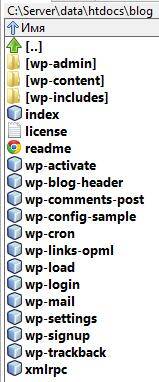
همه چیز آماده است، اکنون در مرورگر به http://localhost/blog می رویم و می بینیم:
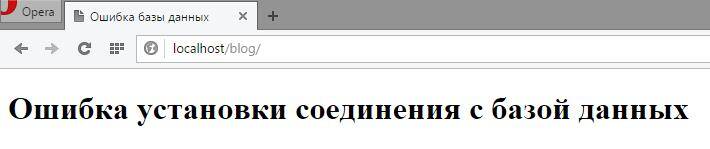
به نظر می رسد که چیزی در حال کار است، اما قطعاً آنطور که ما می خواهیم نیست.
اسکریپت های محبوب مدرن نصب کننده خود را دارند، یا باید داده ها را به صورت دستی در یک فایل بنویسید (معمولا این فایل ها نامیده می شوند config.phpو غیره.). بیایید حدس بزنیم، اما فقط فایل را باز کنید readme.html. و بلافاصله پاسخ را می یابیم:
"wp-admin/install.php را در مرورگر خود باز کنید."
آن ها در مورد ما، مسیر وبلاگ آینده http://localhost/blog، به آن اضافه کنید wp-admin/install.php، در نتیجه آدرس را دریافت می کنیم

فقط "Forward" را فشار دهید.
در پنجره بعدی باید نام کاربری و رمز عبور را وارد کنید. توجه داشته باشید که این نام کاربری پایگاه داده است نه مالک وبلاگ. معمولاً در لوکال هاست نام کاربری root است و پسورد اگر آن را تغییر نداده باشید خالی است.
همچنین باید یک پایگاه داده ایجاد کنید. برای انجام این کار، به phpMyAdmin (http://localhost/phpMyAdmin/) بروید. در آنجا به بخش " پایگاه داده". نام پایه را وارد کنید و روی "کلیک کنید" ایجاد کردن».
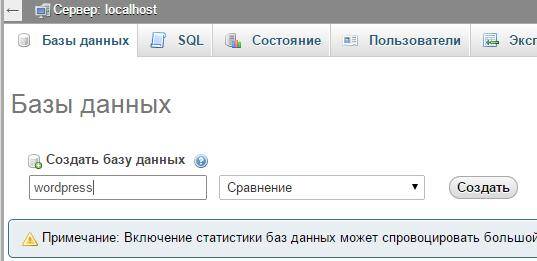
ما به نصب وردپرس خود برمی گردیم و Next را کلیک می کنیم.
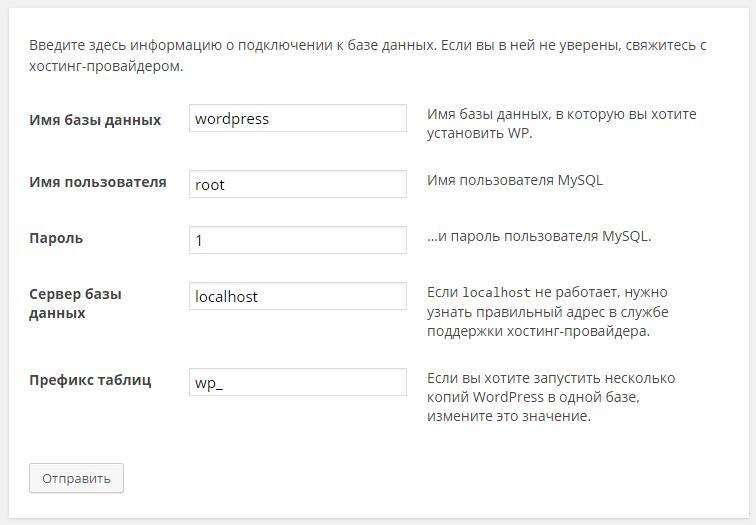
در این پنجره، به سادگی روی "اجرای نصب" کلیک کنید.
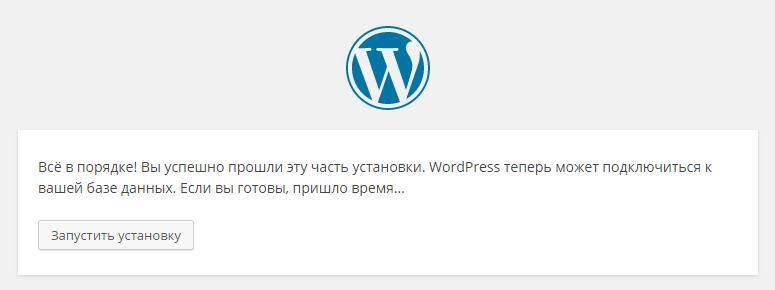
نام سایت، نام کاربری (وبلاگر) و رمز عبور او را وارد می کنیم - همه چیز واضح است. مطبوعات " وردپرس را نصب کنیدو همه چیز آماده خواهد بود - می توانید از وبلاگ استفاده کنید.
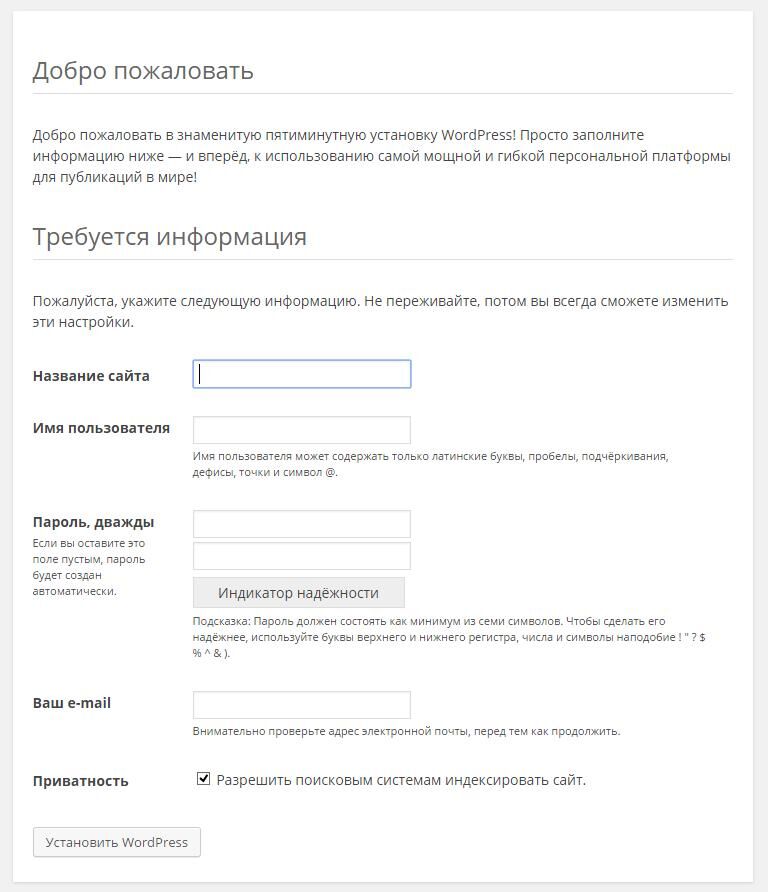
ابتدا به هاست نیاز داریم. بهترین هاستینگی که روی آن کار می کند، از جمله . لطفا توجه داشته باشید که یک کد تبلیغاتی وارد شده است: c79d4aad
سپس تمام پاداش ها را دریافت خواهید کرد: یک ماه رایگان، یک دامنه رایگان، یک تخفیف در هنگام پرداخت یک سال و غیره.
بنابراین، ما از قبل میزبانی داریم. حالا باید فایل ها را در آن آپلود کنیم. این را می توان به عنوان مثال از طریق FTP انجام داد. من مدت زیادی است که از FTP استفاده می کنم و صادقانه بگویم، من از این فناوری قدیمی و قدیمی هیجان زده نیستم. یک اتصال FTP را می توان به عنوان مثال در یک مدیر فایل مانند (یا Total Commander) پیکربندی کرد. برنامه های تخصصی برای ارتباط با استفاده از این پروتکل وجود دارد. من در این مورد به تفصیل نمی پردازم. اطلاعات کافی فقط یک راهنمایی برای پیدا کردن دایرکتوری ریشه سایت. مثلا در مورد من اینجاست:
/site/blogs/htdocs/www/
آن ها دایرکتوری اصلی سایت در آدرس زیر قرار دارد:
your_domain/htdocs/www/
اگر فایل PHP را کپی کنید progaramm.phpبه این دایرکتوری، در دسترس خواهد بود
http://your_domain/progaramm.php
آیا این پیوند مفید دیگری است - ثبت دامنه. در صورت پرداخت هزینه هاست به مدت یک سال، دامنه ها در برخی (نه همه) دامنه ها به صورت رایگان قابل دریافت هستند - این را در نظر داشته باشید.
در غیر این صورت نصب اسکریپت های پی اچ پی بر روی سرور دقیقاً مانند هاست است. اگر هنوز سؤالی دارید - بپرسید، ما با هم آن را مشخص خواهیم کرد.
مراحل اولیه برای نصب تقریباً هر اسکریپت در هر میزبانی معمولی یکسان است: شما باید یک پایگاه داده ایجاد کنید، فایل های اسکریپت را در سرور آپلود کنید، دامنه را پیوند دهید. این پست دستورالعمل های دقیقی را برای نصب اسکریپت فروشگاه آنلاین (یا هر CMS دیگر) در هاست BeGet ارائه می دهد. این میزبانی مفید خواهد بود: 30 روز دسترسی آزمایشی رایگان به شما این امکان را میدهد تا در حد دلخواه خود تمرین کنید.
این راهنما تقریباً برای هر میزبانی مناسب است. از آنجایی که کنترل پنل همه هاست ها شبیه به هم هستند. ممکن است در نام آیتم های منو و دیالوگ ها تفاوت هایی وجود داشته باشد. اما فکر می کنم متوجه خواهید شد: همه سرویس های میزبانی عملکرد یکسانی را انجام می دهند و تغییر نام ها معنای کلی را تغییر نمی دهد.
بنابراین، شما در هاست ثبت نام کرده اید، کیت توزیع را با اسکریپت دانلود کرده اید. بیایید به این فکر کنیم که بعداً قرار است چه کاری انجام دهیم. اسکریپت مجموعه ای از پوشه ها و فایل ها است. این فایل ها حاوی دستورالعمل هایی برای مدیریت سایت هستند. و اینکه یک سایت چیست - مجموعه ای از داده ها است: متن، تصاویر، کالاها، تولید کنندگان. اسکریپت از یک پایگاه داده برای ذخیره این داده ها استفاده می کند. اغلب MySQL. این بدان معناست که قبل از نصب اسکریپت باید یک پایگاه داده روی هاست ایجاد کنیم و پارامترهای دسترسی به این پایگاه داده را به اسکریپت بگوییم. این یک بار در حین نصب انجام می شود. سایت همچنین باید یک نام منحصر به فرد داشته باشد: نام دامنه. این نام به پوشه با اسکریپت پیوست شده است.
معلوم می شود که سایت از نظر فیزیکی یک پوشه با یک اسکریپت است که برای ذخیره تمام اطلاعات به پایگاه داده دسترسی دارد. هر نام دامنه ای را می توان به این پوشه پیوند داد. از اینجا، گاهشماری اقدامات ما به شرح زیر خواهد بود:
فکر می کنم ثبت نام برای هاست سخت نباشد: تعرفه استارت را انتخاب می کنیم (اصولاً فرقی نمی کند که کدام یک، اگر شلوغ شد، هر زمان که خواستید می توانید تعرفه را تغییر دهید) نام و E را وارد کنید. - را در فرم ارسال کنید و منتظر نامه ای باشید که در آن رمزهای عبور برای دسترسی برای میزبانی نشان داده می شود. پس از ثبت نام، 30 روز فرصت دارید تا امتحان کنید، اگر نمی خواهید از هاست استفاده کنید، پس از 30 روز حساب کاربری و سایت شما به سادگی حذف می شود.
پس از ثبت نام و ورود به هاست، شاهد میزبانی کنترل پنل (CP) هستیم:

برای ایجاد پایگاه داده در هاست، باید روی نماد MySQL در PU کلیک کنید. در نتیجه، کنترل پنل پایگاه داده باز می شود:

در اینجا نام و رمز عبور پایگاه داده را مشخص می کنیم. روی دکمه Create کلیک کنید. پایگاه داده ایجاد شده است. فقط باید داده های وارد شده را به خاطر بسپاریم. در حین نصب آنها را به اسکریپت منتقل می کنیم. توجه می کنیم که قبل از نام پایگاه داده یک پیشوند وجود دارد و نام پایگاه داده نامی خواهد بود که در نتیجه چسباندن این پیشوند و نامی که وارد کرده اید به دست می آید. بعداً هنگام نصب اسکریپت، باید نام پایگاه داده، نام کاربری، رمز عبور را وارد کنید. نام کاربری در این میزبانی وارد نشده است - با نام پایگاه داده مطابقت دارد.
برای آپلود فایل های اسکریپت در هاست، باید یک پوشه جداگانه برای سایت ایجاد کنیم: از این گذشته، چندین سایت را می توان در هاست قرار داد - فایل های هر کدام باید در یک پوشه جداگانه قرار گیرند. هنگامی که یک حساب کاربری در هاست ایجاد می کنید، یک پوشه به طور خودکار ایجاد می شود: public_html. ما اسکریپت را در آن آپلود خواهیم کرد. اگر در آینده نیاز به ایجاد یک سایت دوم دارید، از آیتم Sites در PU استفاده کنید:

برای ایجاد یک سایت (دایرکتوری) یک نام مشخص کنید و روی دکمه ایجاد کلیک کنید.
هیچ چیز پیچیده ای نیست. در آینده هنگام آپلود فایل های اسکریپت در هاست، دایرکتوری ایجاد شده را در فایل منیجر خواهیم دید. همچنین در این آیتم کنترل پنل می توانید یکی از نام های دامنه موجود را به دایرکتوری سایت لینک (پیوست) کنید. در مورد ما، یک نام دامنه سطح سوم رایگان از فرم AccountName.bget.ru باید به دایرکتوری public_html پیوند داده شود. هنگام ایجاد یک حساب کاربری آن را دریافت می کنیم. در آینده، یک نام دامنه معمولی سطح دوم را می توان به یک سایت از قبل ایجاد شده پیوند داد.
دو راه برای آپلود اسکریپت در هاست وجود دارد: از طریق مدیر فایل کنترل پنل هاست یا از طریق FTP.
بارگذاری اولیه اسکریپت ها در سرور شامل 4 مرحله است.
1. برای سرور php ftp باید رمز عبور تعیین کنید.
2. به سرور php متصل شوید.
3. خود اسکریپت را بارگذاری کنید.
پس بیایید شروع کنیم.
1 مرحله رمز عبور را برای سرور php ftp تنظیم کنید.
ابتدا باید به کنترل پنل بروید. پس از ورود به سیستم، روی پیوند "جزئیات PHP" کلیک کنید
سپس بر روی پیوند کلیک کنید: "رمز عبور تنظیم نشده است"





